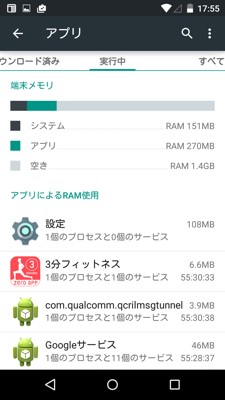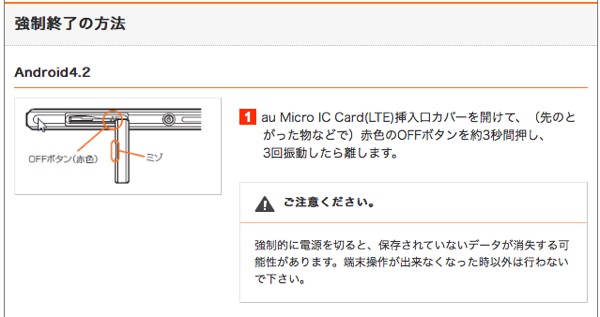今や仕事のスケジュール管理も友人との連絡もすべてスマホ。なんとかして電源が入らなくなってしまったその子を復活させなければなりません。 そこで、今回はスマホの電源がつかなくなってしまう原因と、電源が入らない場合の6つの対処法をご紹介します。 スマホは小さいながらも精密機器の集まりなので、そこにはさまざまな原因があるのです。
充電不足
バッテリーにスマホを起動させるだけの電池が残っていない場合です。スマホを動かす動力源がないため、当然ながら動きません。 ただ、単純にバッテリーを充電すれば復活するという問題でもなく、充電不足になってしまった原因を突き止める必要もあります。
OSやアプリによる異常な動作
Android OSやiOSといったスマホを動かしている基本ソフトウェアが、何らかの原因でフリーズしてしまったりすることもあります。 こうなると画面に何も表示されず操作も受け付けなくなるので、電源がはいらない!と思ってしまうのです。 また、OSに限らずアプリを原因としたフリーズも考えられます。極度に重いアプリをスペックの足りないスマホで動かしたりすると起こりますが、スペックを満たしていてもアプリ自体の不具合によりフリーズすることもあります。
バッテリーが劣化している
バッテリー自体が劣化していて、電気を貯められない状態になっている。という可能性も考えられます。 深刻さで言うとこれが一番マズいレベルとなり、バッテリーの交換や本体交換が必要になってきてしまいます。 最近のスマホはバッテリーが取り外せないものが多いので、本体の修理手続きが必要になり、即時対応ができないケースがほとんどです。 ひとまずはそうでないことを祈って、試してもらいたい6つの対処法があります。
対処法1:30分以上充電する
まずは最も簡単な対処、充電です。スリープしたつもりが動き続けていたりして、単純にバッテリーがカラになってしまった可能性も否定できません。目安は30分、しっかりとバッテリーが貯まるくらい充電しましょう。 きちんと定格の電流を流して充電したほうがいいので、正規の充電ケーブルを充電アダプタを使うことを推奨します。
対処法2:充電器やケーブルを変えて充電しよう
30分程度充電していても反応が無い場合は、充電器や充電ケーブルが故障している可能性も否定できません。 本来であれば、正規のアダプタ、ケーブルを使うのが理想ですが、他のケーブルや充電器がすぐに用意できるのであれば、そちらで充電してみましょう。
対処法3:電源ボタンを長押ししてみる
OSやアプリのフリーズによって、電源が入っていながらも画面がつかない、操作もできない!といった時に有効なのが強制終了や強制再起動です。 Androidは機種によって操作が異なりますが、電源ボタン(もしくは電源ボタン+ボリュームボタン)を10秒以上長押しすると、強制終了や強制再起動できます。 iPhoneでは電源ボタン+ホームボタンをAppleマークが表示されるまで長押し続けましょう。 ※iPhone X / 8から操作方法が変更になりました。【音量を上げるボタン】を押す⇒【音量を下げるボタン】を押す⇒【Appleロゴが表示されるまで、サイドボタンを10秒ほど押し続ける】と強制終了します。
対処法4:電池パックを外そう!
システムにエラーが起こって操作を受け付けないような状況では、根本的な電源供給をカットして強制終了するのも手段のひとつです。 電池パックを取り外せる機種の場合は、そちらを取り外してみましょう。この時、電池パックの接点部分が汚れていないかも確認しましょう。 もし汚れているようなら、接点部分を綿棒や乾いた布で拭きとってみてください。 なお、取り付けの際はすぐに付け直すのではなく、1分ほど待ってから取り付け直すとより安全です。
対処法5:カード類を取り外そう
可能性は低いのですが、スマホにセットされている、SIMカードやmicroSDカードの汚れや接触不良が原因となっていることもあります。 一度カードを取り出して、カードに汚れがないか確認しましょう。もしカードに汚れがあれば、綿棒や乾いた汚れを落としてセットしなおして電源を入れてみましょう。
対処法6:リセットボタンを探せ!
機種によっては本体に物理的なリセットボタンが備わっているものもあります。 例えばXperia Z1ではカード挿入口のそばに赤色のリセットボタンが備わっていおり、爪楊枝などで長押しすることで強制終了することができます。 補償サービスに加入していない場合はなおさらです。故障内容によっては同じ機種の新品交換だけでも、3万円近い修理料金が発生する場合があります。 スマホはどんどん新作が誕生してくるので、もし故障したスマホが長らく利用してきたスマホであればなおさら、これを機に機種変更をすべきです。 また、端末の購入なら公式のオンラインショップがおすすめです。以下がオンラインショップで手続きするメリットです。 ・24時間いつでも時間に購入できる ・分割払い時の端末頭金不要 ・オンラインショップ限定のキャンペーンがある(不定期) ・各種ポイントの利用ができる 機種変更に伴い、キャリア間ののりかえもキャンペーンでお得に行える可能性が高いので、あわせてチェックしてみてください。 そんな方は、無料の診断を利用するのも手段の1つ! モバレコの運用する「モバレコFit」であれば、最短1分の簡単診断で、自分に合ったプランが分かるのでおすすめです。 しかも診断は無料、営業も一切ないため安心して利用できます。 スマホプランに目星がついている方もぜひ一度、活用してみてはいかがでしょうか!